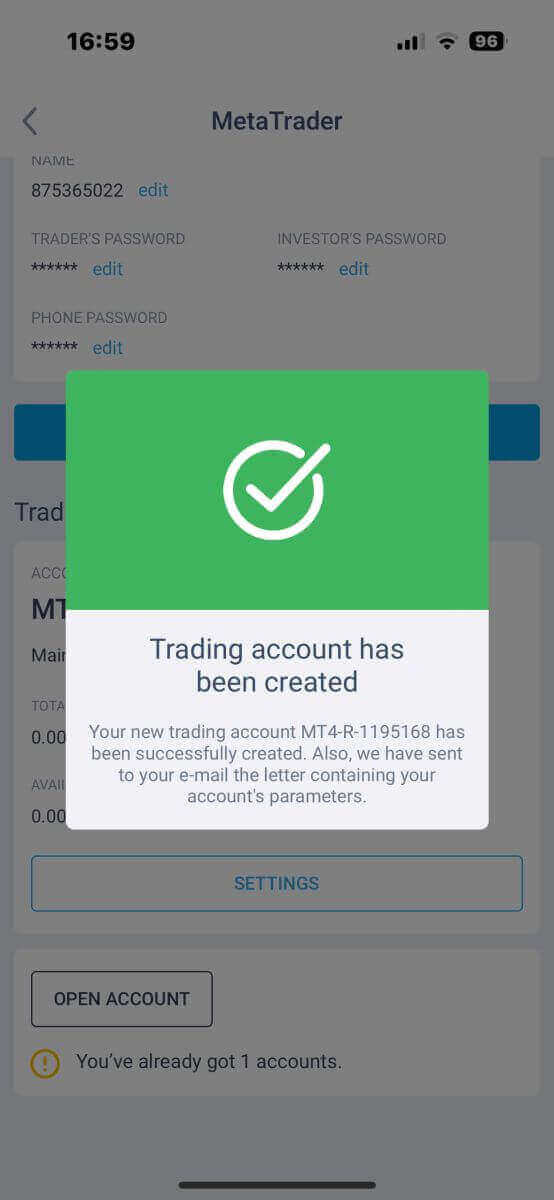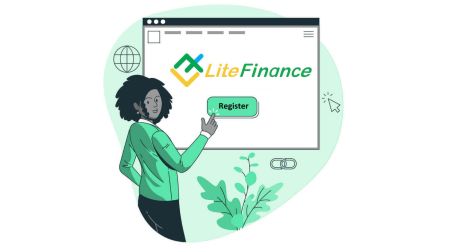Hogyan regisztrálhat fiókot a LiteFinance-on
Ha megbízható és szabályozott forex brókert keres, érdemes megfontolni egy számla megnyitását a LiteFinance-nél, amely a világ egyik vezető online forex brókerje, több mint 17 éves tapasztalattal és több millió ügyféllel a világ minden tájáról. A LiteFinance kereskedési eszközök, platformok és számlatípusok széles skáláját kínálja. Ebben a cikkben végigvezetjük a LiteFinance-fiók létrehozásának lépésein, és elmagyarázzuk az egyes számlatípusok előnyeit és funkcióit.
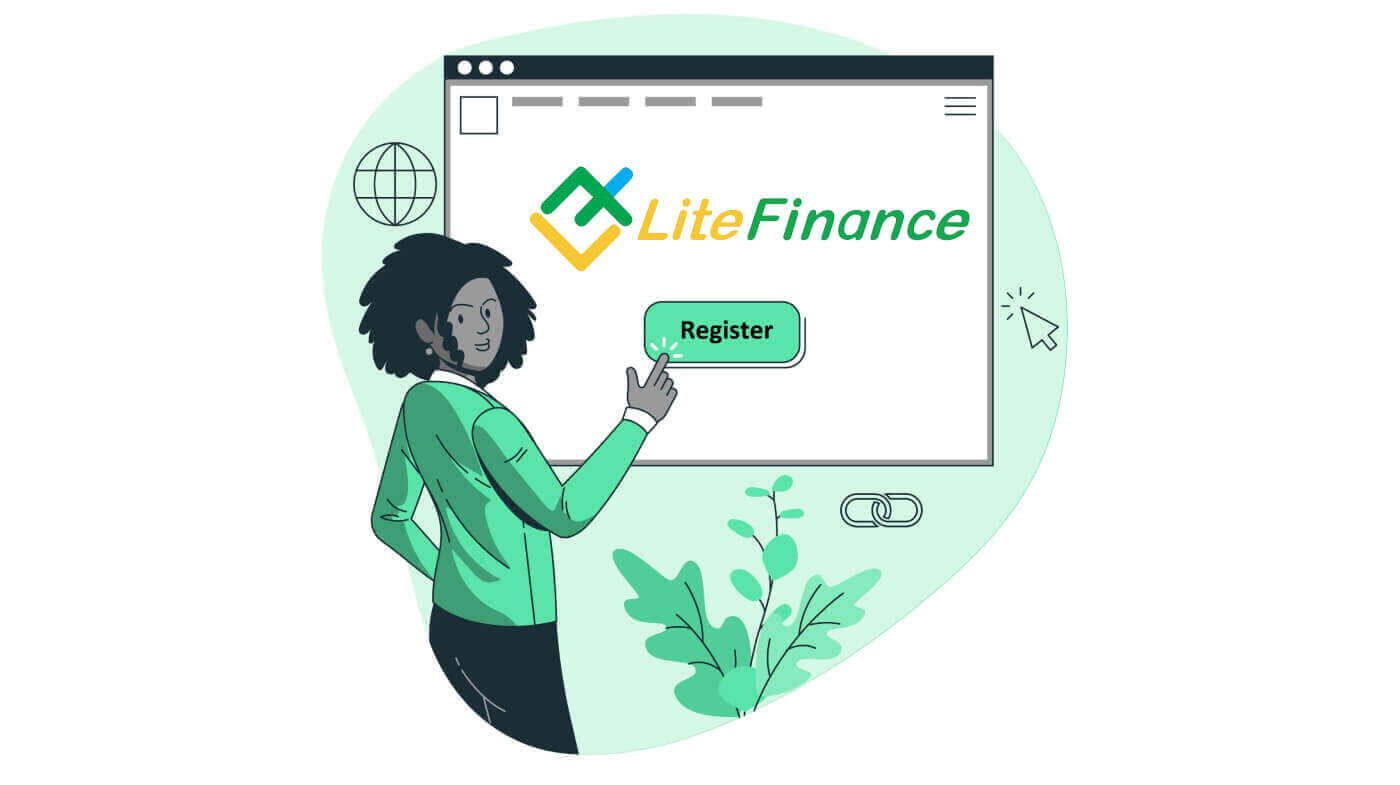
LiteFinance-fiók regisztrálása a webalkalmazásban
Hogyan regisztráljunk fiókot
Először is be kell lépnie a LiteFinance kezdőlapjára . Ezt követően a kezdőlapon kattintson a képernyő jobb felső sarkában található „Regisztráció” gombra.
A regisztrációs oldalon hajtsa végre a következő műveleteket: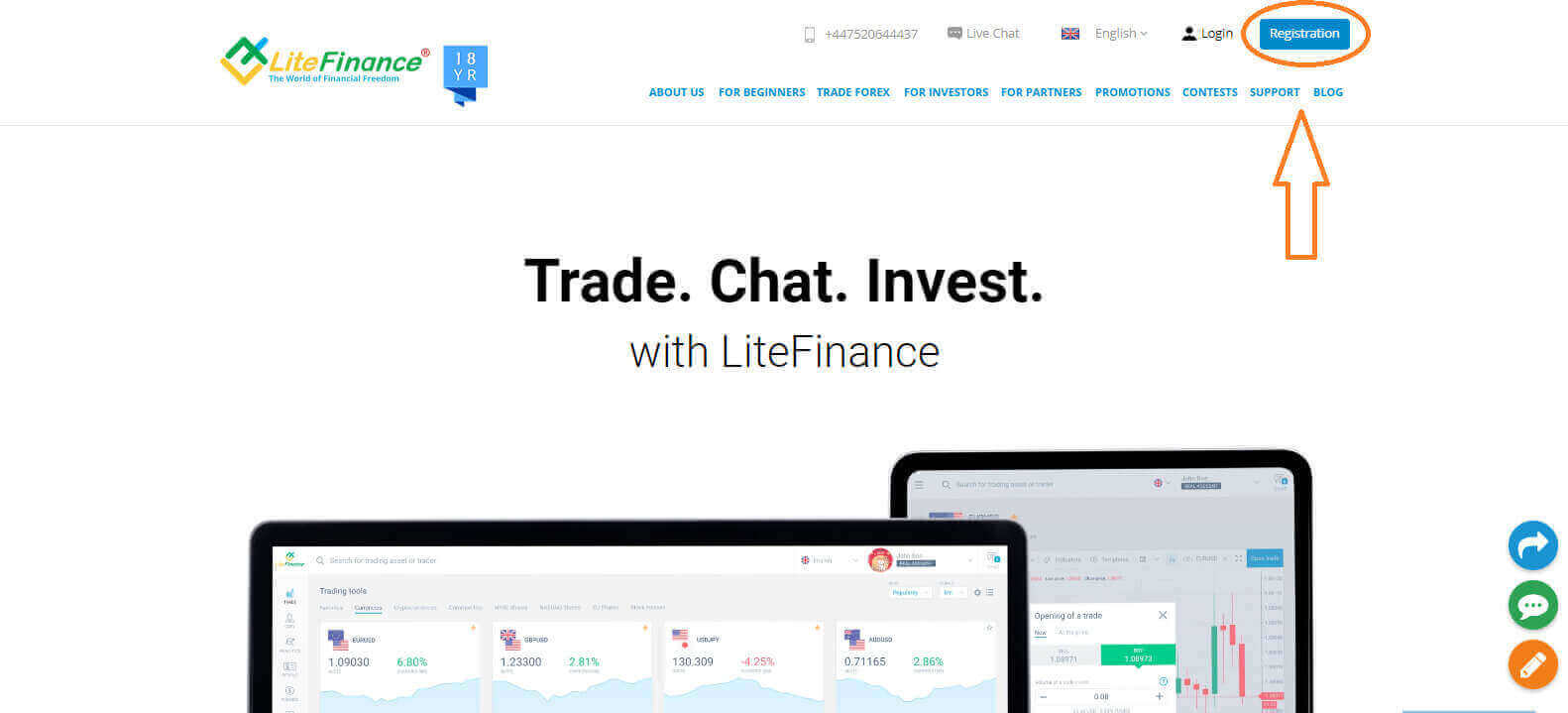
- Válassza ki a lakóhelyét.
- Adja meg az email címét vagy a telefonszámát .
- Hozzon létre egy erős és biztonságos jelszót.
- Kérjük, jelölje be a jelölőnégyzetet, amely azt jelzi, hogy elolvasta és elfogadta a LiteFinance ügyfélszerződését.
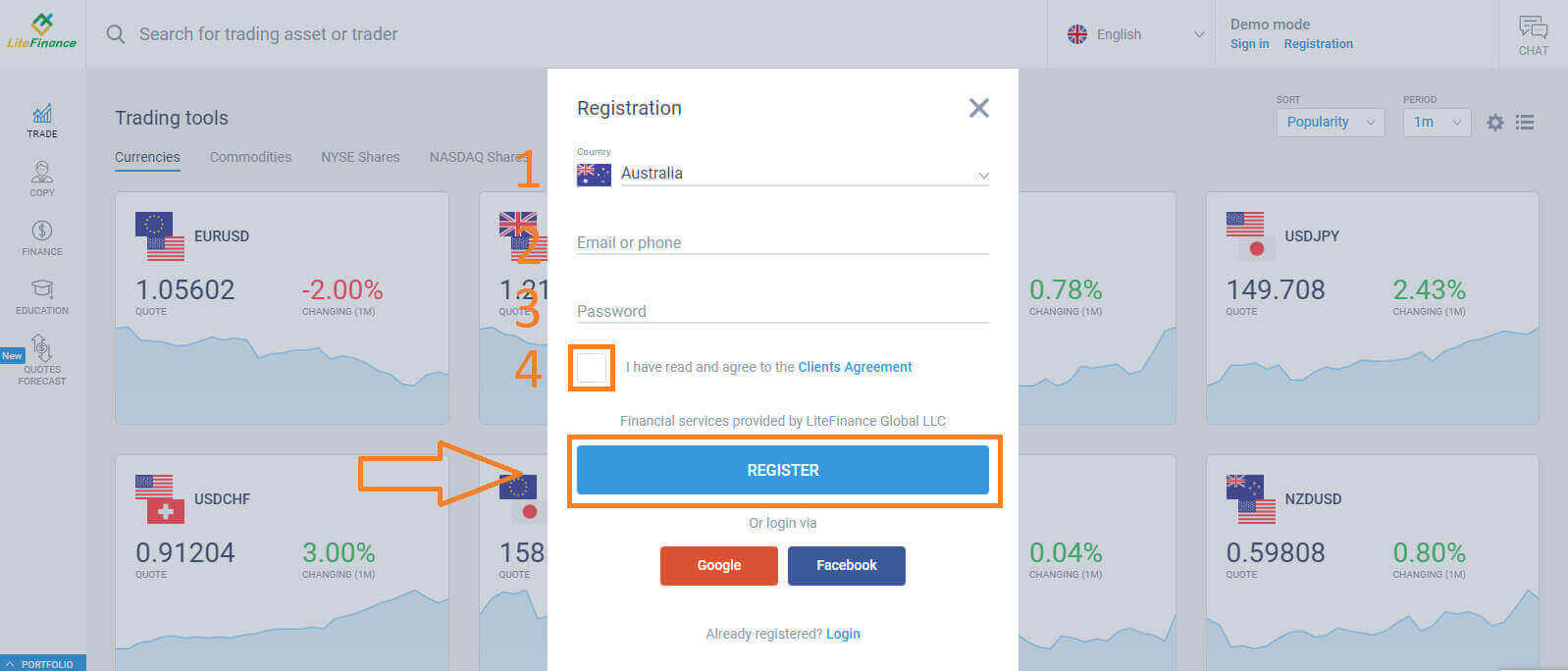
Egy percen belül kap egy ellenőrző kódot, kérjük, ellenőrizze e-mail-címét/telefonszámát. Ezután töltse ki a "Kód megadása" űrlapot, és kattintson a "MEGERŐSÍTÉS " gombra.
2 percenként kérhet új kódot, ha még nem kapta meg.
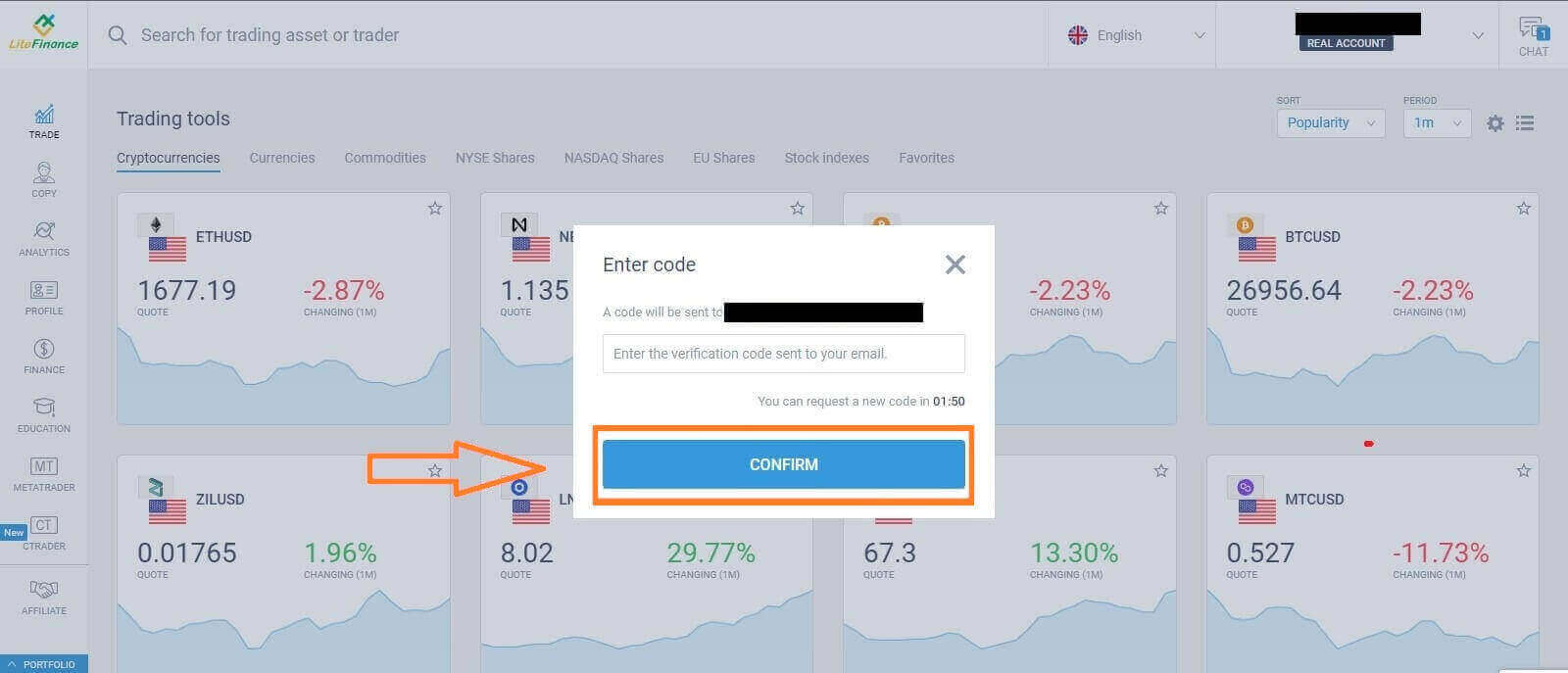
Gratulálunk! Sikeresen regisztrált egy új LiteFinance-fiókot. Most a LiteFinance terminálra lesz irányítva .
LiteFinance profil ellenőrzése
Amikor létrehoz egy LiteFinance-fiókot, a felhasználói felület a jobb felső sarokban található csevegőmező mellett jelenik meg. Vigye az egeret a „Saját profil” elemre , és kattintson rá.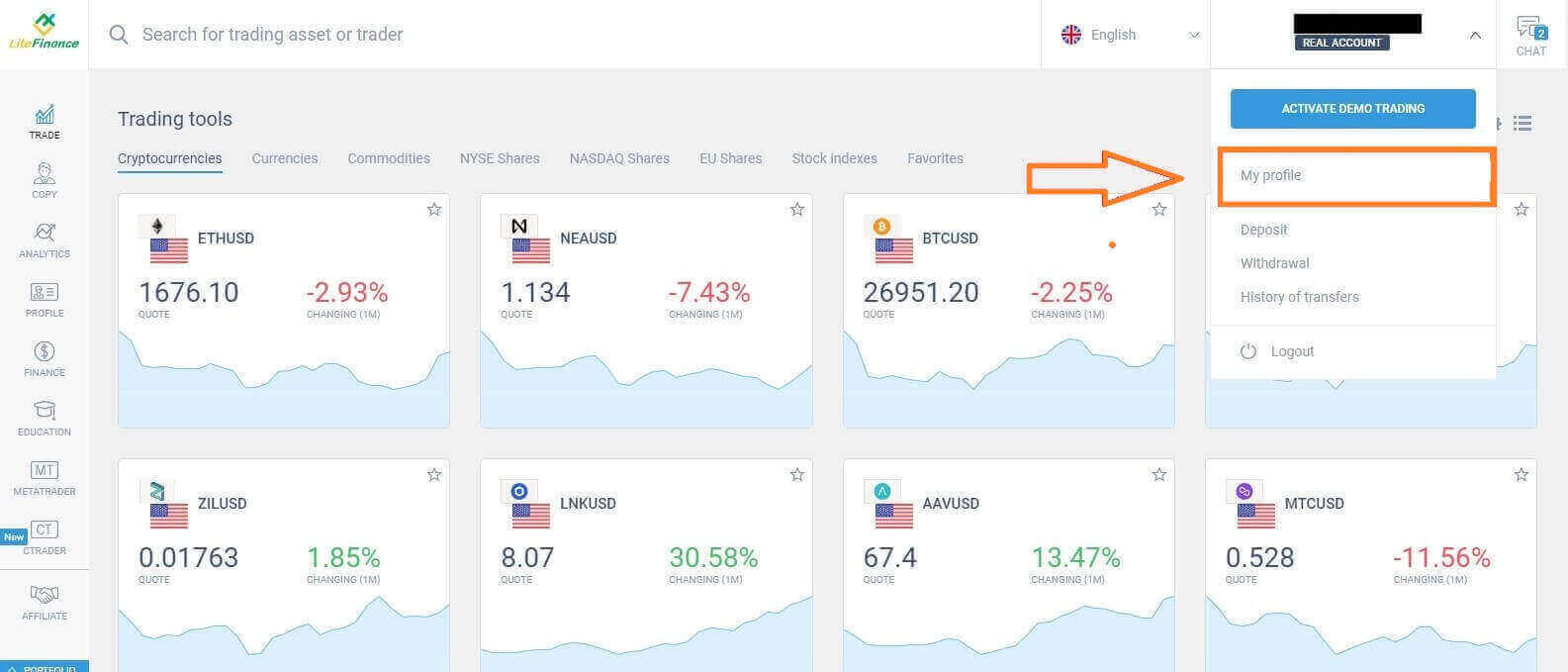 A következő oldalon kattintson az "Ellenőrzés" gombra.
A következő oldalon kattintson az "Ellenőrzés" gombra. 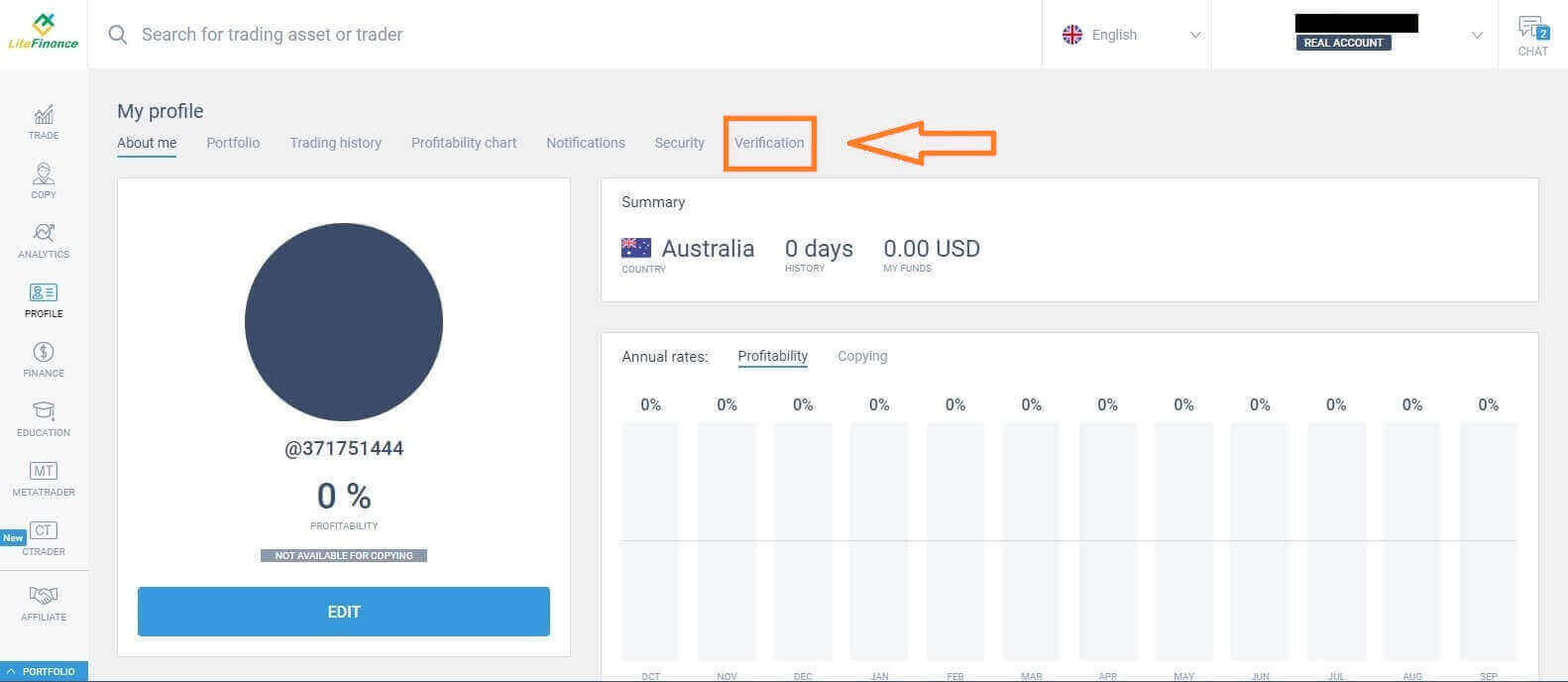
A képernyőn megjelenik egy űrlap, amelyet ki kell töltenie az adatok ellenőrzéséhez, például:
- Email.
- Telefonszám.
- Nyelv.
- Név, nem és születési dátum ellenőrzése.
- Cím igazolása (ország, régió, város, cím és irányítószám).
- Az Ön PEP-státusza (csak be kell jelölnie azt a jelölőnégyzetet, amely PEP – politikailag kiszolgáltatott személynek nyilvánítja).
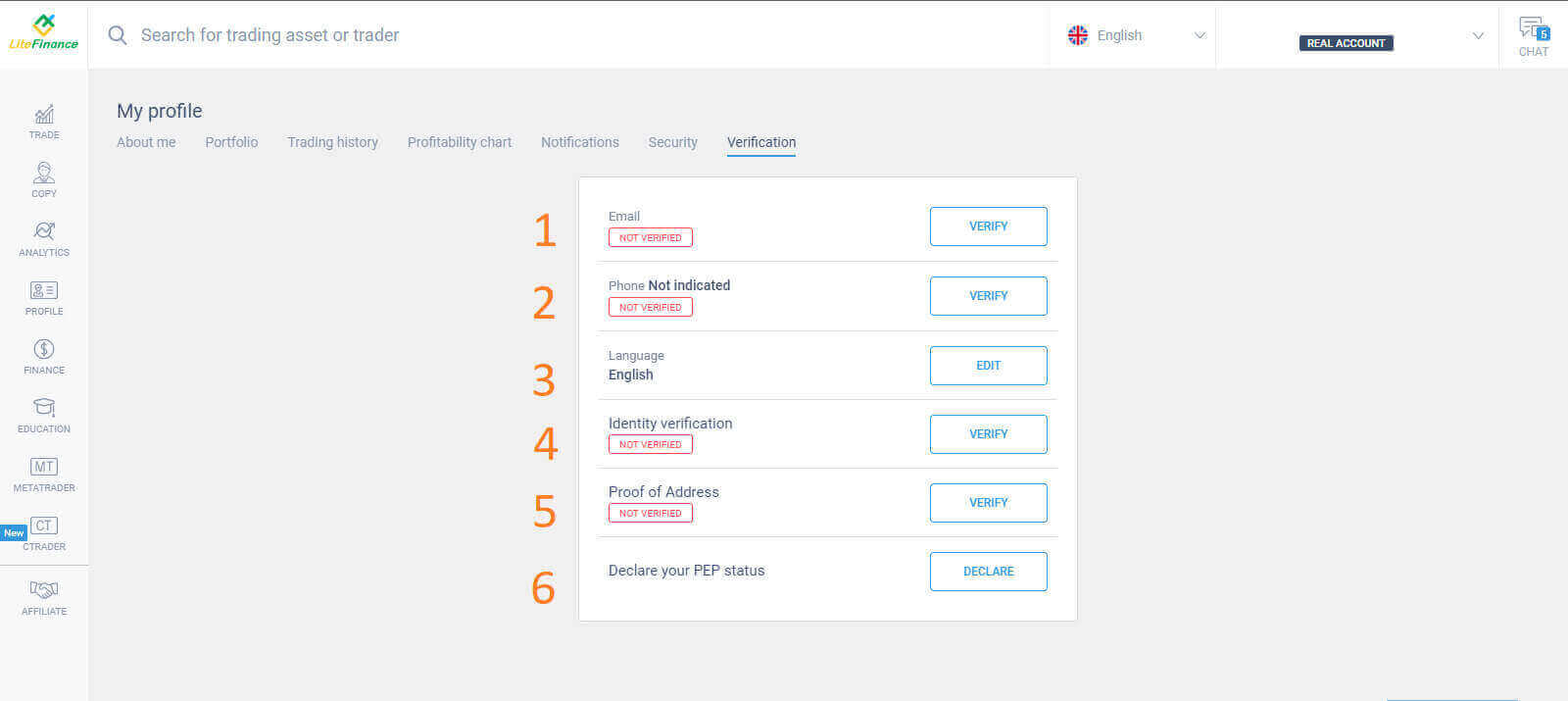
Hogyan hozzunk létre kereskedési számlát
Kérjük, válassza ki a "CTRADER" ikont a képernyő bal oldalán.
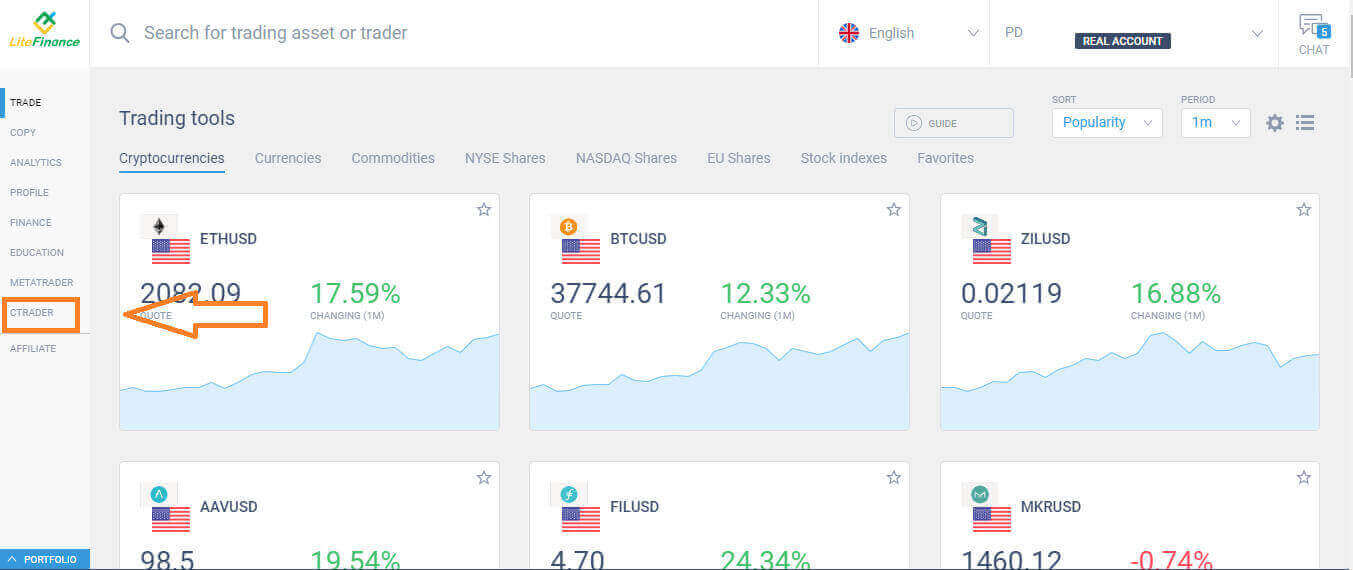 A folytatáshoz válassza a „FIÓK NYITÁSA” lehetőséget .
A folytatáshoz válassza a „FIÓK NYITÁSA” lehetőséget . 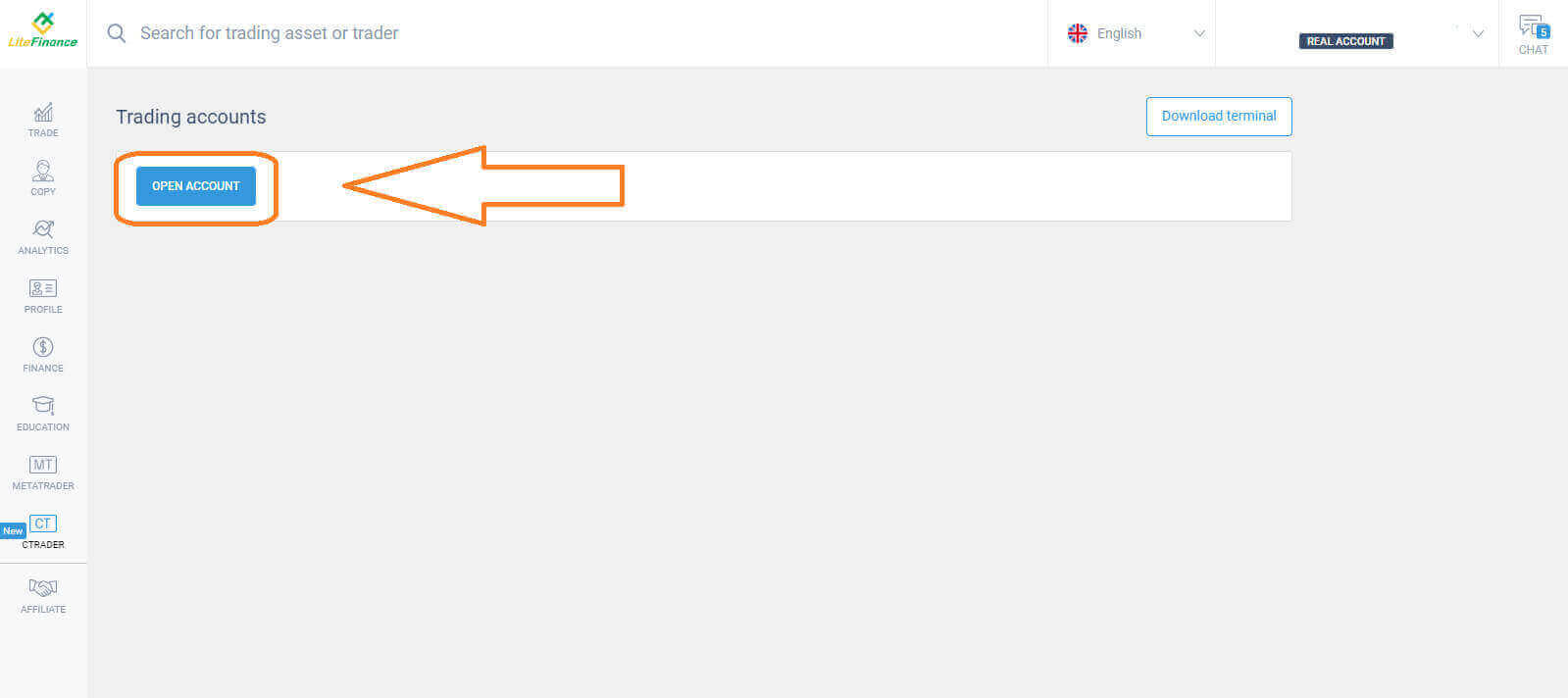 A "Kereskedési számla megnyitása" űrlapon válassza ki a tőkeáttételt és a pénznemet, majd válassza a "KERESKEDÉSI SZÁMLA NYITÁSA" lehetőséget .
A "Kereskedési számla megnyitása" űrlapon válassza ki a tőkeáttételt és a pénznemet, majd válassza a "KERESKEDÉSI SZÁMLA NYITÁSA" lehetőséget . 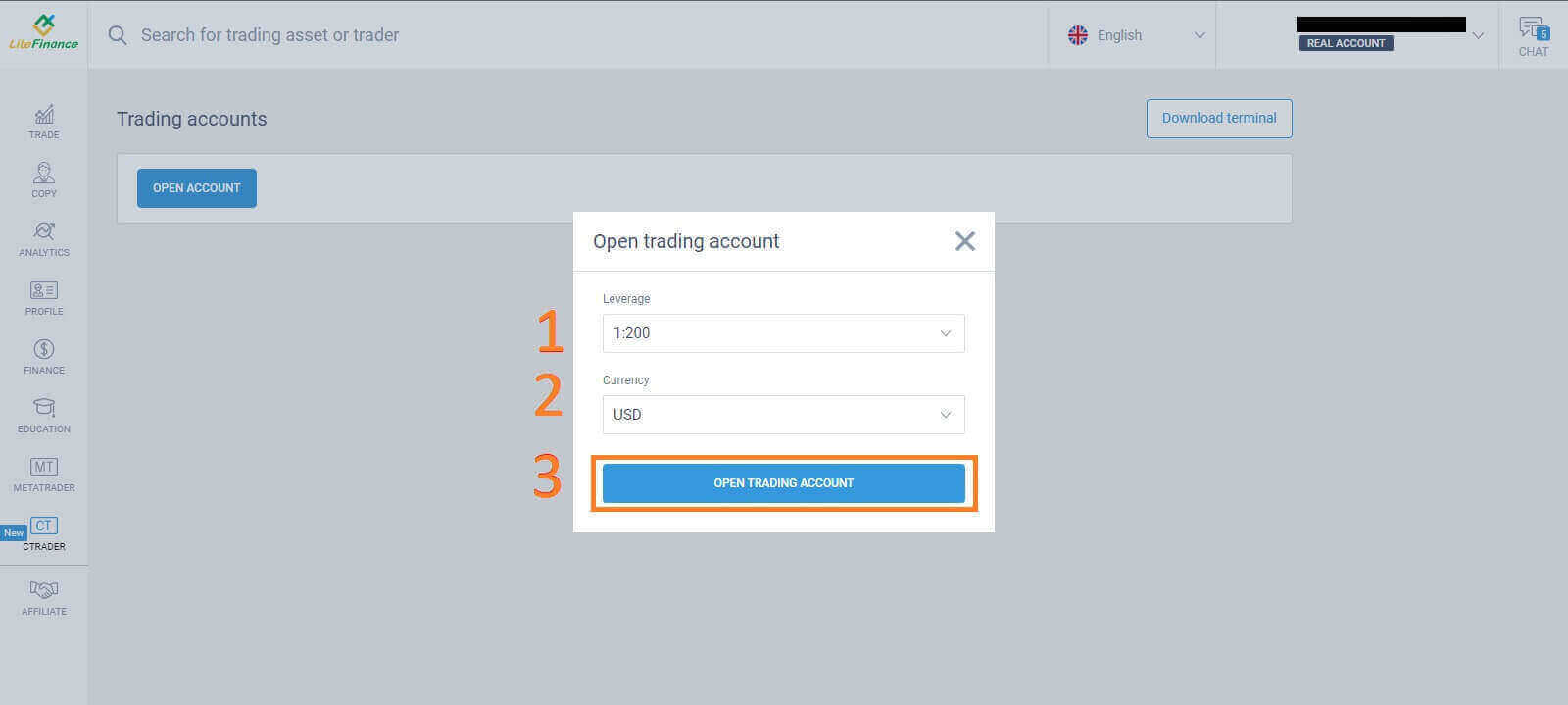 Gratulálunk! Kereskedési fiókja sikeresen létrejött.
Gratulálunk! Kereskedési fiókja sikeresen létrejött. 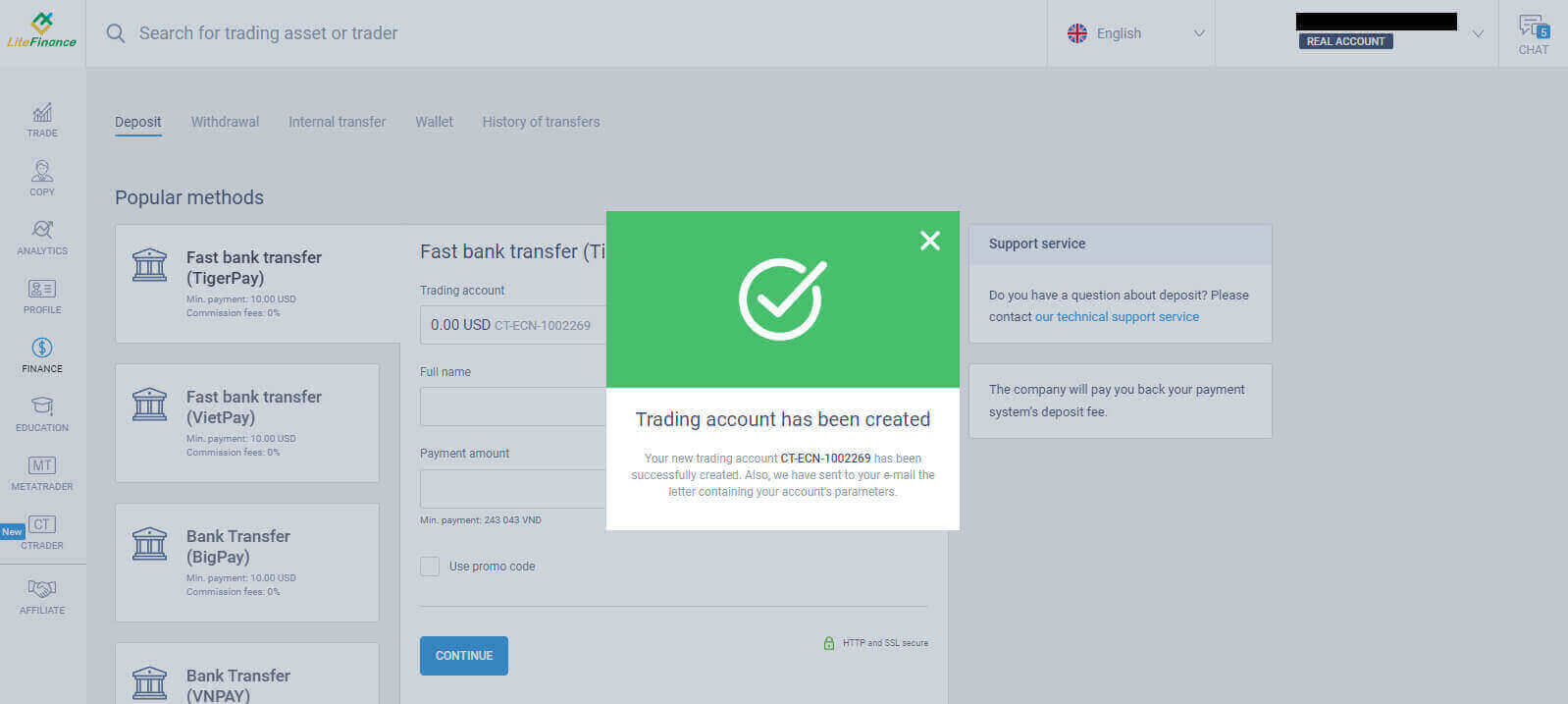
LiteFinance fiók regisztrálása a mobilalkalmazásban
Fiók beállítása és regisztrálása
Telepítse a LiteFinance Mobile Trading alkalmazást az App Store és a Google Play áruházból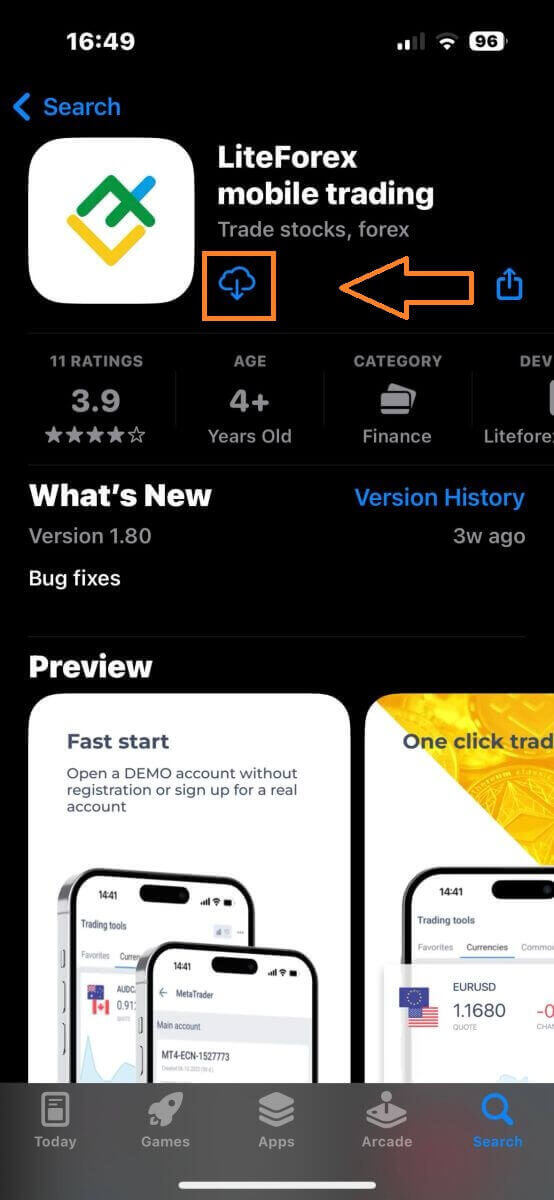
Futtassa a LiteFinance Trading alkalmazást mobileszközén, majd válassza a „Regisztráció” lehetőséget .
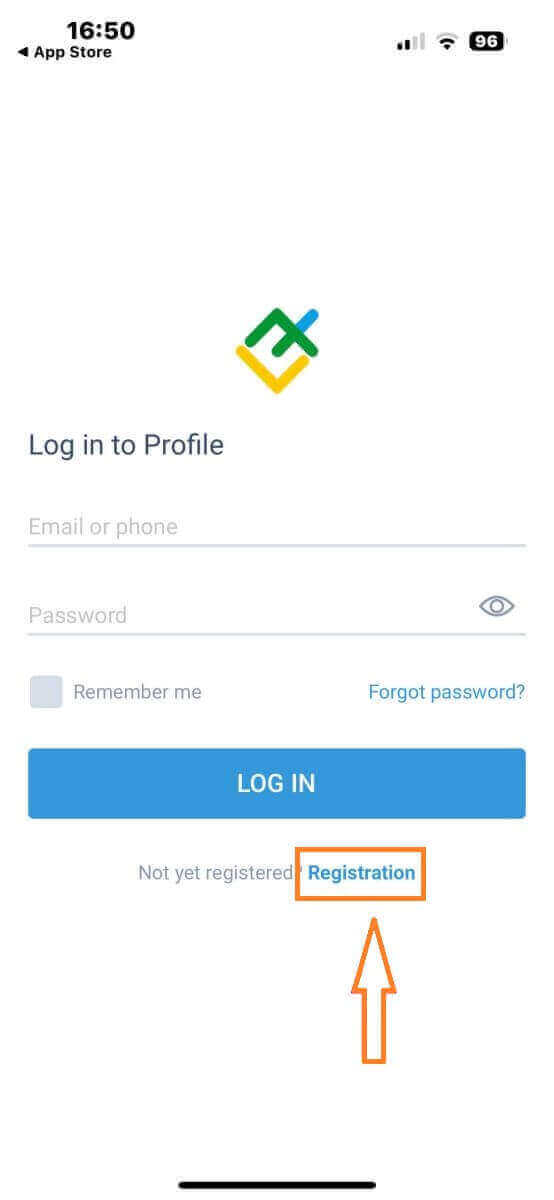
A folytatáshoz ki kell töltenie a regisztrációs űrlapot konkrét adatok megadásával:
- Válassza ki a lakóhely szerinti országot.
- Adja meg e-mail címét vagy telefonszámát.
- Hozzon létre egy biztonságos jelszót.
- Jelölje be a négyzetet, amely kijelenti, hogy elolvasta és elfogadja a LiteFinance ügyfélszerződését.
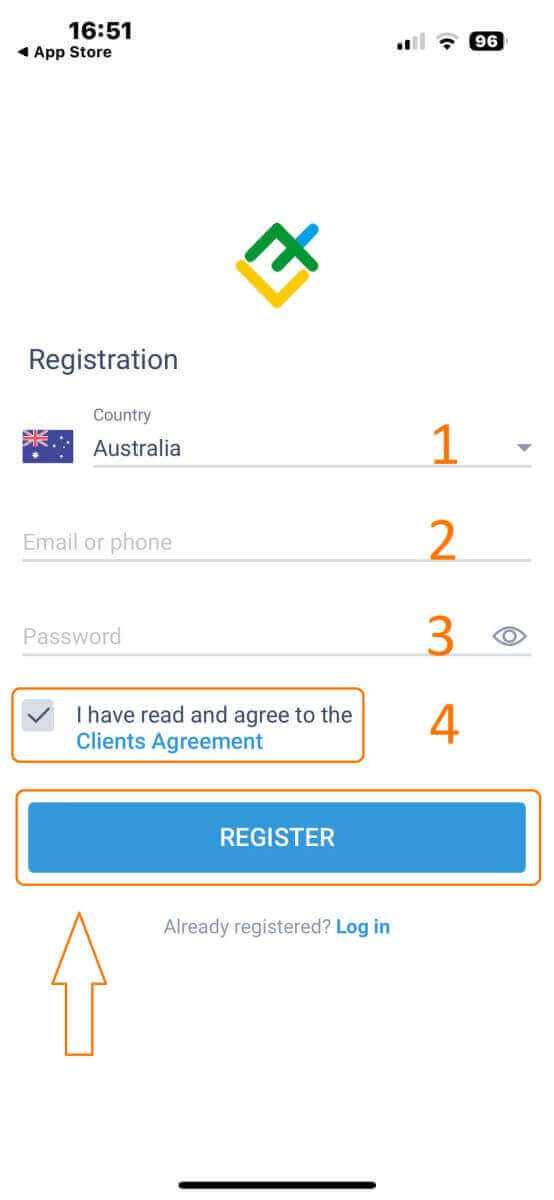
Egy perc múlva kap egy 6 számjegyű ellenőrző kódot telefonon vagy e-mailben. Ellenőrizze a beérkezett üzeneteket, és írja be a kódot.
Ezenkívül, ha két percen belül nem kapta meg a kódot, érintse meg az „ÚJRAKÜLDÉS” gombot . Ellenkező esetben válassza a "MEGJEGYZÉS" lehetőséget .
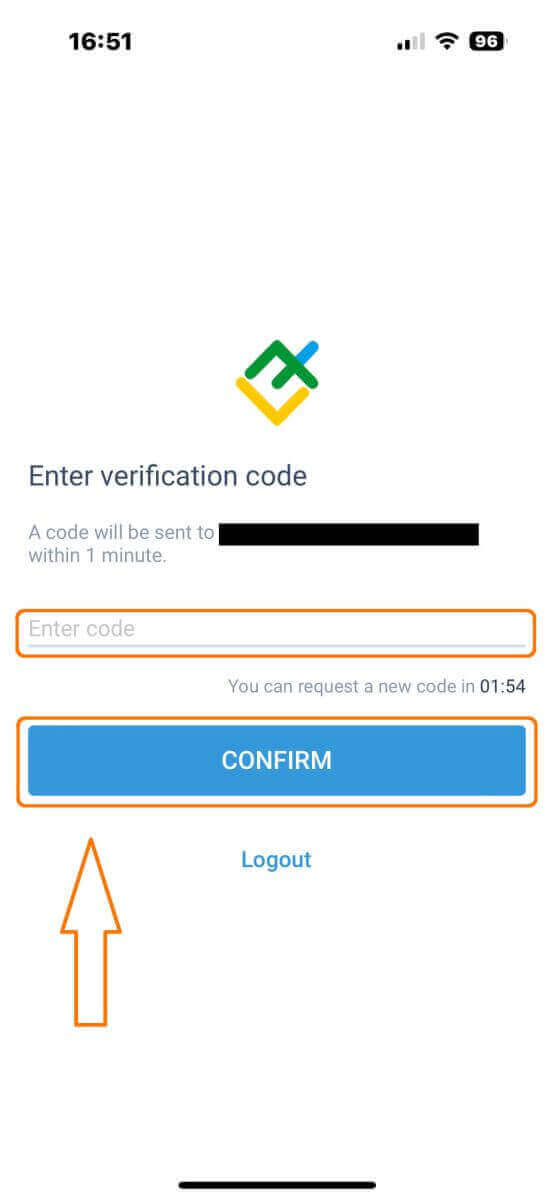
Megszerkesztheti saját PIN-kódját, amely egy 6 számjegyű kód. Ez a lépés nem kötelező; azonban a kereskedési felület elérése előtt ki kell töltenie.
Gratulálunk! Sikeresen beállította, és készen áll a LiteFinance Mobile Trading App használatára.
LiteFinance profil ellenőrzése
Érintse meg a "Továbbiak" lehetőséget a kezdőlap jobb alsó sarkában.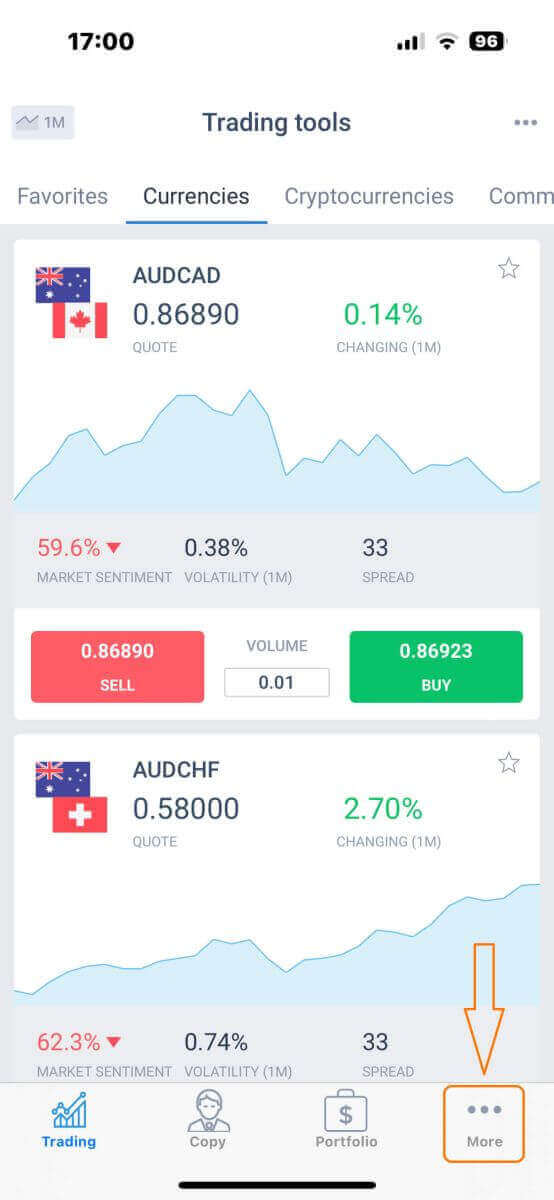
Az első lapon keresse meg telefonszámát/e-mail címét, és kattintson a legördülő menü nyílra.
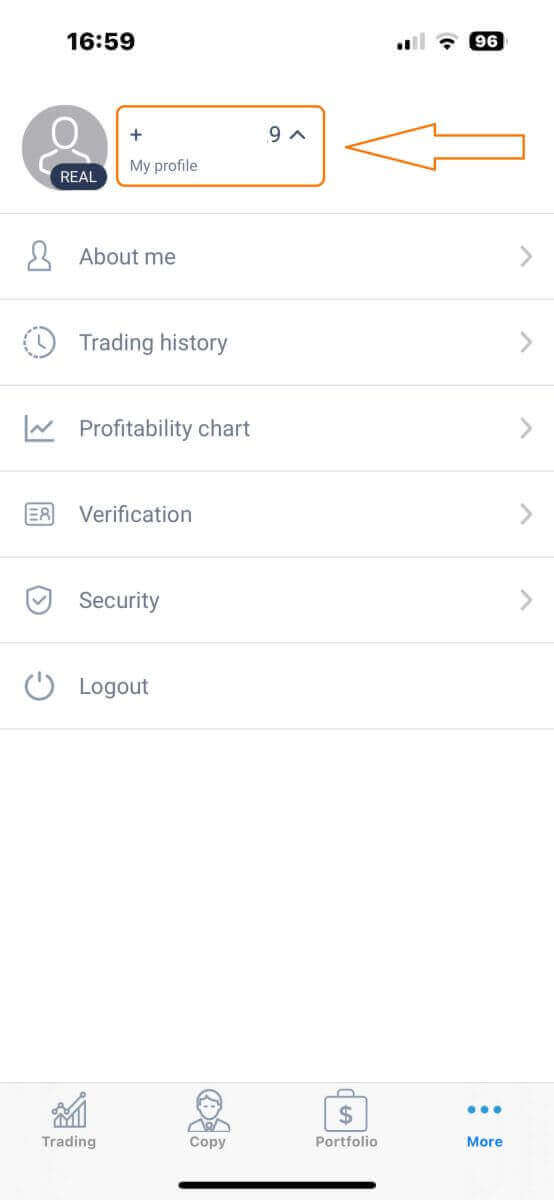
Válassza az "Ellenőrzés" lehetőséget.
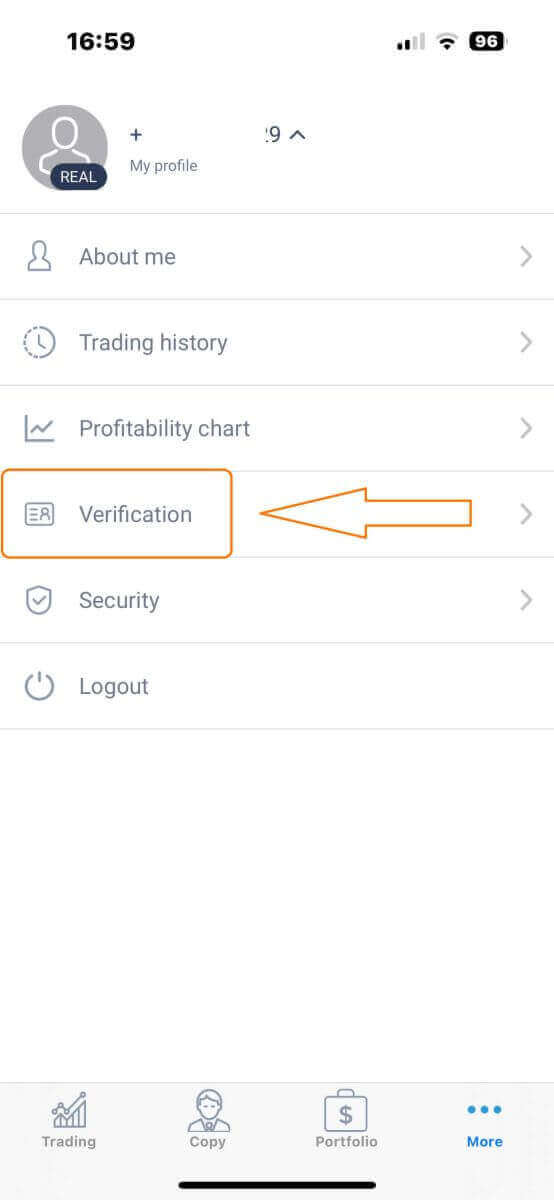
Kérjük, minden szükséges adatot kitöltött és hitelesített az ellenőrző oldalon:
- Email cím.
- Telefonszám.
- Személyazonosság ellenőrzése.
- Cím igazolása.
- Nyilatkozzon PEP állapotáról.
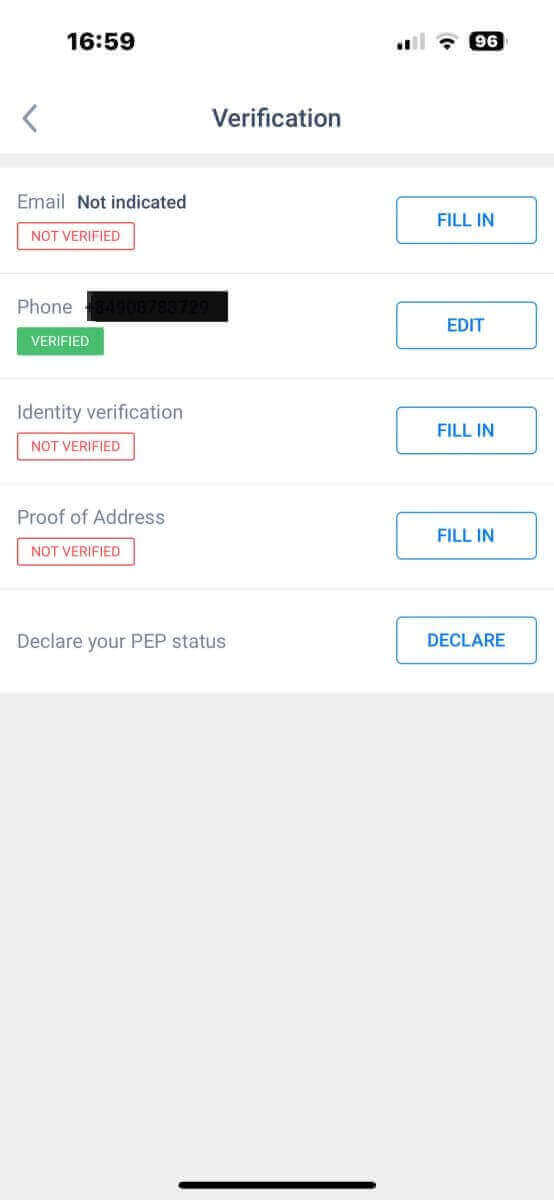
Új kereskedési számla létrehozása
A MetaTrader eléréséhez térjen vissza a "Továbbiak" képernyőre, és válassza ki a megfelelő ikont.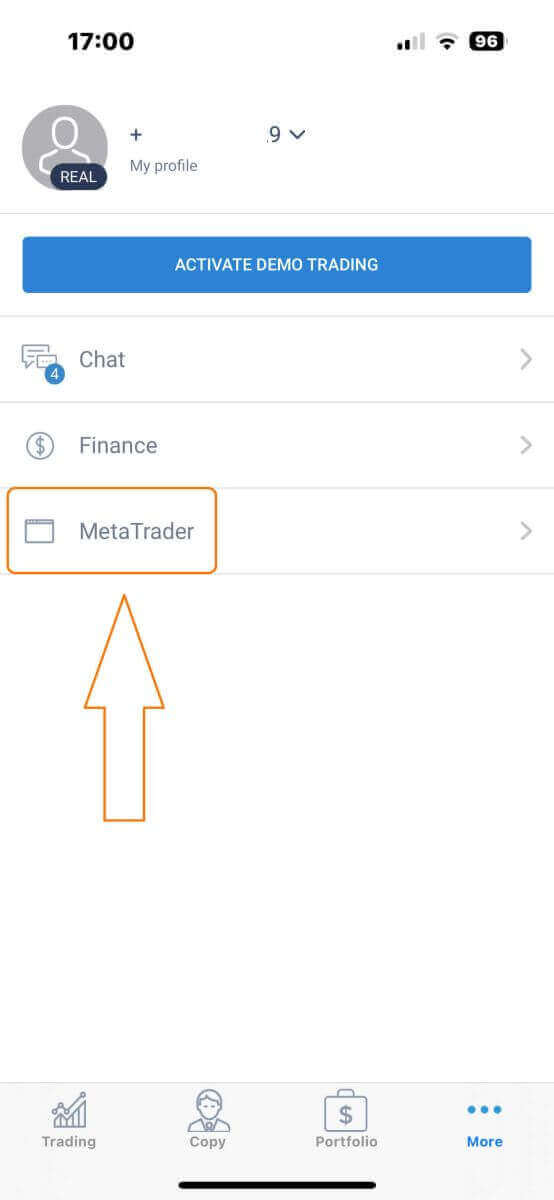
Kérjük, görgessen lefelé, amíg meg nem találja a „FIÓK NYITÁSA” gombot, majd érintse meg azt.
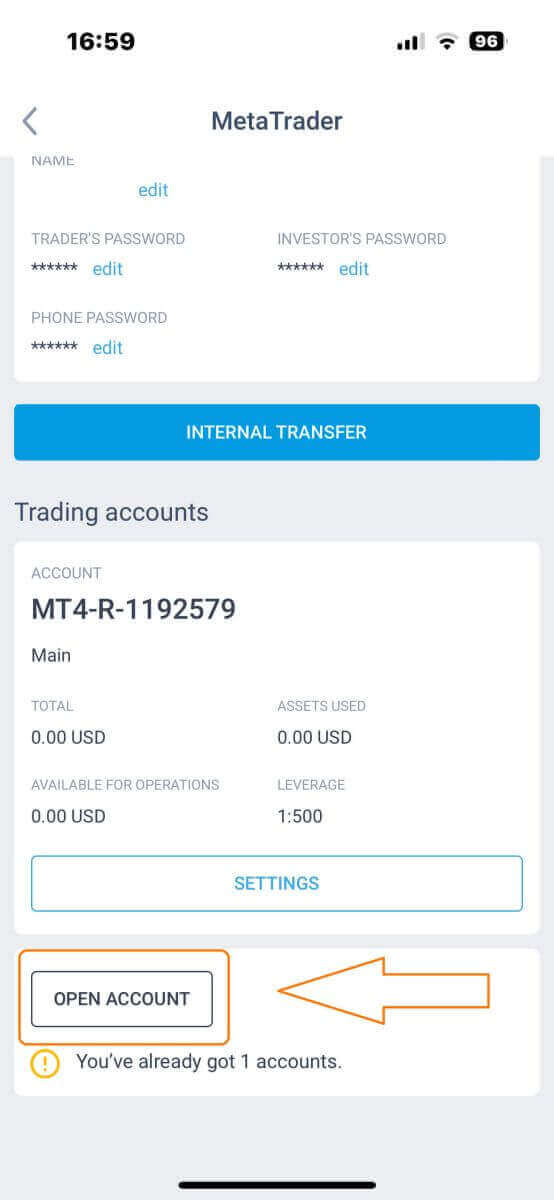
Kérjük, adja meg számlatípusát, tőkeáttételét és pénznemét a "Kereskedési számla megnyitása" mezőben, majd kattintson a "KERESKEDÉSI SZÁMLÁNYÍTÁS" gombra a befejezéshez.
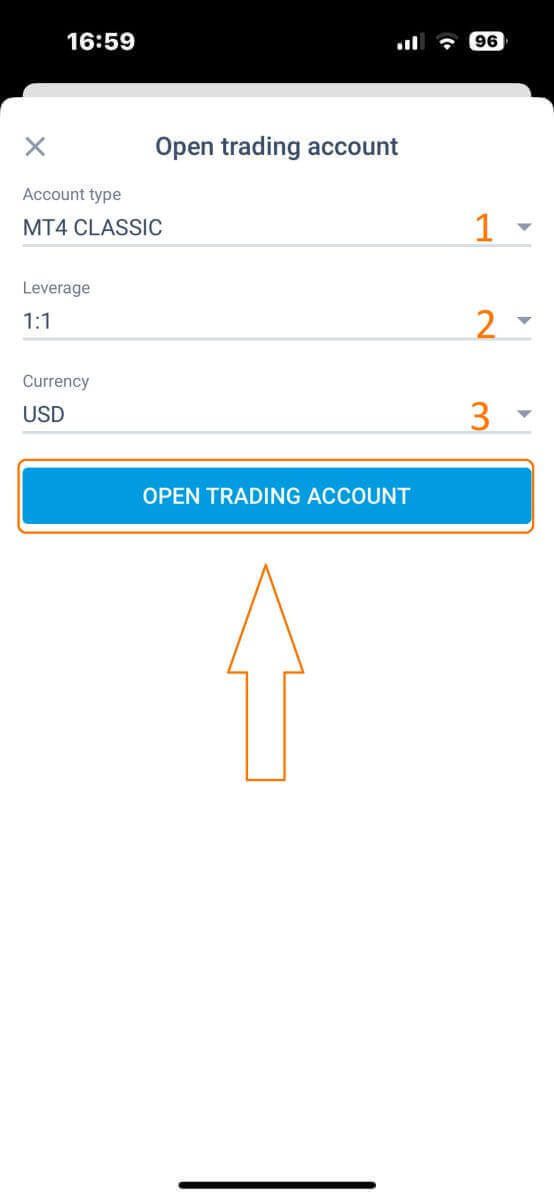
Sikeresen létrehozott egy kereskedési számlát! Az új kereskedési számlája alább fog megjelenni, és ne felejtse el beállítani az egyiket a fő fiókjaként.